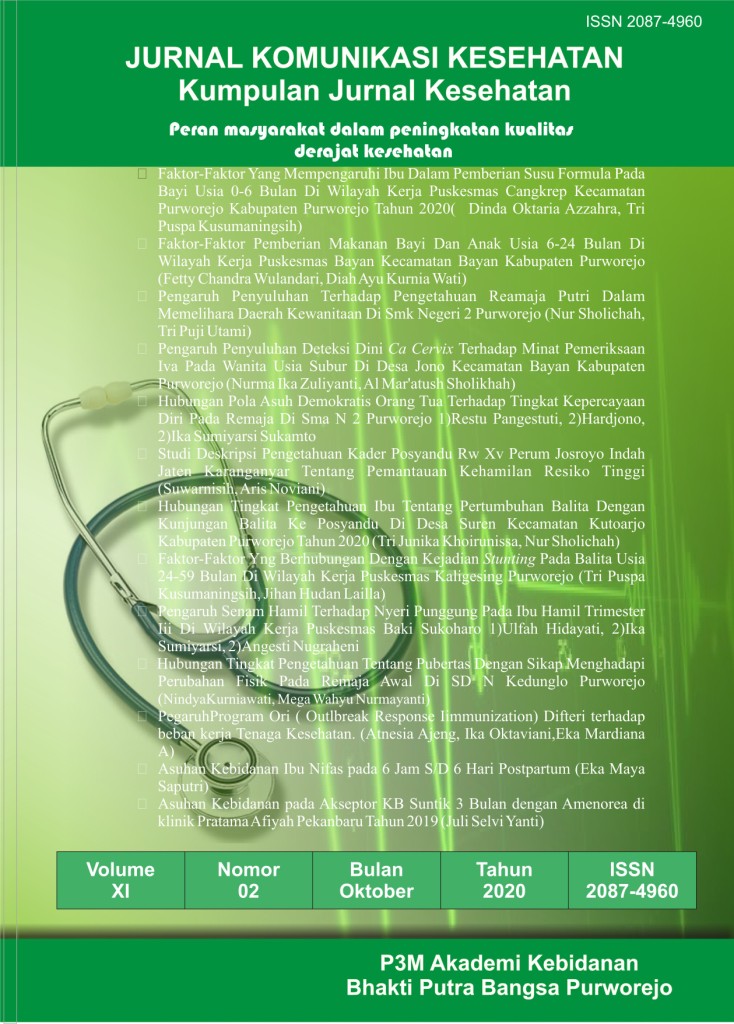Langkah 1: Persiapkan Printer dan Laptop Anda
Pastikan Anda telah mempersiapkan printer HP LaserJet P1102 dan laptop dengan baik sebelum mulai menyambungkannya. Pastikan juga bahwa printer telah terpasang dengan benar dan tersambung ke sumber listrik.
Langkah 2: Periksa Koneksi USB
-
Temukan kabel USB yang disertakan dengan printer. Kabel ini akan digunakan untuk menghubungkan printer ke laptop.
-
Cari port USB pada laptop Anda. Port USB biasanya terletak di sisi kiri, sisi kanan, atau bagian belakang laptop. Pastikan laptop terhubung dengan sumber daya listrik saat menyambungkan printer.
-
Sambungkan ujung kabel USB yang satu ke port USB di printer dan ujung kabel yang lain ke port USB pada laptop. Pastikan koneksi kabel USB baik dan kuat.
Langkah 3: Instal Driver Printer
-
Buka browser di laptop Anda dan masuk ke situs web resmi HP.
-
Cari dan temukan dukungan dan unduhan untuk printer HP LaserJet P1102.
-
Pilih sistem operasi laptop Anda, seperti Windows atau macOS, dan unduh driver printer yang sesuai.
-
Setelah selesai mengunduh, buka file driver printer yang telah diunduh dan ikuti instruksi instalasi yang muncul. Pastikan Anda mengikuti semua langkah dengan teliti.
-
Tunggu hingga proses instalasi selesai. Setelah itu, komputer Anda akan mengenali printer dan mulai menginstalnya ke laptop.
Langkah 4: Uji Coba dan Atur Printer
-
Setelah proses instalasi selesai, printer HP LaserJet P1102 akan muncul dalam daftar printer terpasang di pengaturan laptop Anda.
-
Buka dokumen atau file apa pun yang ingin Anda cetak, dan pastikan printer telah dipilih sebagai printer default.
-
Cobalah mencetak dokumen tersebut dengan menjalankan perintah cetak di laptop Anda. Perhatikan apakah printer berfungsi dengan baik dan mencetak dokumen dengan benar.
Langkah 5: Solusi Masalah
Jika printer tidak berfungsi dengan baik atau tidak terdeteksi oleh laptop, Anda dapat mencoba beberapa solusi berikut:
- Pastikan kabel USB terhubung dengan baik ke kedua perangkat.
- Restart laptop dan printer Anda.
- Periksa pengaturan printer di laptop Anda dan pastikan printer telah diatur sebagai printer default.
- Periksa pembaruan driver printer di situs web resmi HP dan unduh versi terbaru jika diperlukan.
- Jika semua upaya masih gagal, Anda dapat menghubungi dukungan pelanggan HP untuk mendapatkan bantuan lebih lanjut.
Dengan mengikuti langkah-langkah di atas, Anda seharusnya dapat menyambungkan printer HP LaserJet P1102 ke laptop dengan sukses. Pastikan Anda mengikuti setiap langkah dengan cermat dan memastikan semua koneksi dan instalasi telah dilakukan dengan benar.